Se você quer usar apps no seu tablet da Amazon Descubra como instalar a Google Play Store no Fire OS 8 usando a ferramenta Fire Toolbox.
Fire Toolbox é um utilitário gratuito que facilita a invasão de tablets Amazon Fire fazendo coisas como instalar a Google Play Store, desabilitar aplicativos pré-instalados da Amazon e carregar lançadores, teclados e outros aplicativos de terceiros, entre outras coisas.
O desenvolvedor Datastream33 envia continuamente atualizações que adicionam novas funcionalidades, correções de bugs e suporte para os dispositivos mais recentes da Amazon.
E agora que o tablet Fire 7 2022 da Amazon está disponível, o Datastream33 lançou um patch que adiciona suporte para o primeiro tablet a ser fornecido com o Fire OS 8.
Como instalar a Google Play Store no Fire OS 8
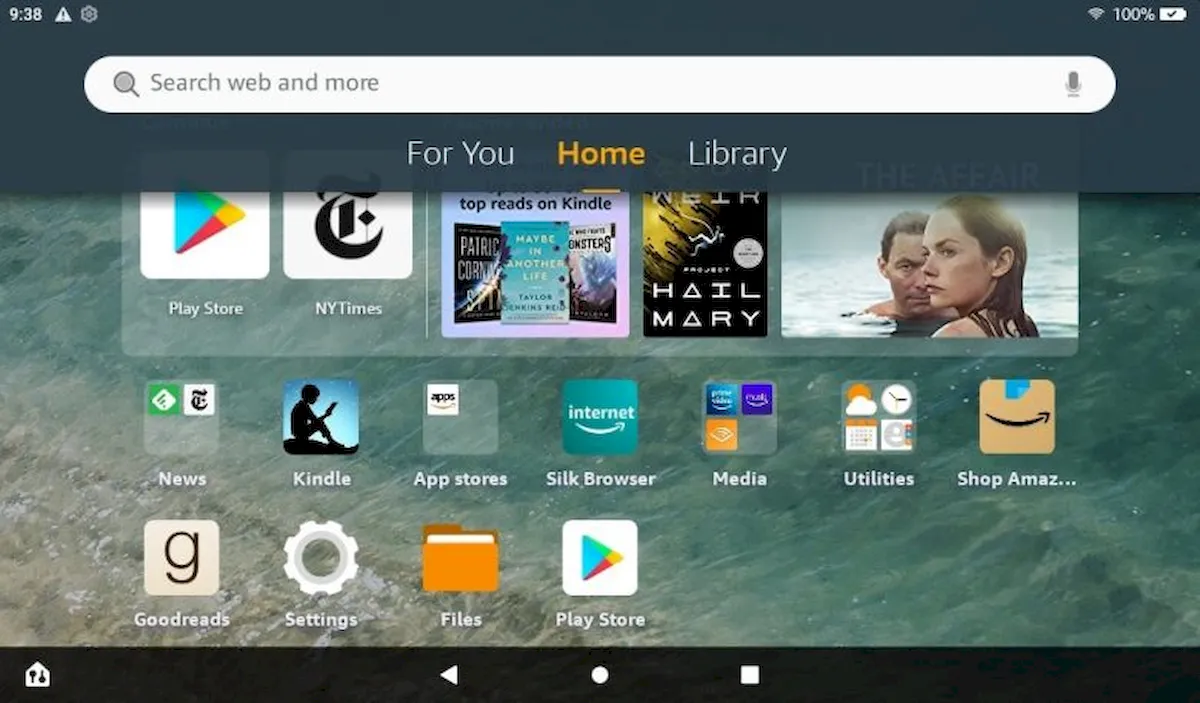
O Fire OS é basicamente o fork da Amazon do Google Android. Ele tem uma interface de usuário personalizada que coloca os aplicativos e serviços da Amazon na frente e no centro, e vem com a Amazon Appstore e o Kindle da Amazon, Prime Video e outros aplicativos pré-instalados em vez dos aplicativos do Google.
Mas há vários bons motivos para você querer instalar a Google Play Store.
Primeiro, embora existam dezenas de milhares de aplicativos Android disponíveis na Amazon Appstore, existem milhões na Play Store. Portanto, é muito mais fácil encontrar os aplicativos e jogos que você pode estar procurando.
Segundo, você já pode ter comprado aplicativos pagos do Google Play e não quer ter que pagar por eles novamente em um tablet da Amazon que usa uma loja diferente.
Ou, em terceiro lugar, você pode querer sincronizar dados entre aplicativos e serviços executados em seu telefone e tablet, e usar a mesma loja de aplicativos e estruturas de serviços torna isso muito mais fácil.
Embora normalmente seja muito fácil carregar a Google Play Store, as coisas ficam um pouco mais complicadas quando a Amazon lança uma grande atualização, como fez com o Fire OS 8.
Embora a versão anterior do sistema operacional para tablet da Amazon fosse baseada no Android 9, Fire OS 8 é baseado no Android 11.
E isso significa que as etapas para instalar a Google Play Store são basicamente as mesmas… mas os arquivos que você precisa baixar são um pouco diferentes.
O problema que normalmente ocorre quando você usa um ou mais dos arquivos errados do instalador de aplicativos não é fácil de corrigir.
E é aí que o Fire Toolbox é útil: ele automatiza o processo para você, selecionando e instalando automaticamente os arquivos corretos para o seu tablet.
A partir do Fire Toolbox 28.6, o utilitário suporta os tablets Fire mais recentes, incluindo o tablet Fire 7 de 12ª geração de 2022 com Fire OS 8.
A instalação da Google Play Store e outros serviços do Google envolve basicamente estas etapas:
- Baixe e instale o Fire Toolbox 28.6 em um PC com Windows (ou use o atualizador interno do Fire Toolbox se você já instalou uma versão mais antiga do software).
- Ative a depuração USB no seu tablet Fire (Configurações -> Opções do dispositivo -> Toque no número de série 7 vezes para ativar as opções do desenvolvedor -> retornar à tela anterior -> Opções do dispositivo -> ativar a depuração USB)
- Conecte seu tablet Fire ao PC com um cabo USB.
- Executar a caixa de ferramentas do Fire
- Um pop-up deve aparecer no seu tablet Fire. Clique em OK para permitir que ele se conecte ao seu PC.
- Selecione a opção “Serviços do Google” no Fire Toolbox.
- Na tela a seguir, escolha se deseja instalar o Contact and Calendar Sync ou deixe-os em branco e clique em “Execute Tool”.
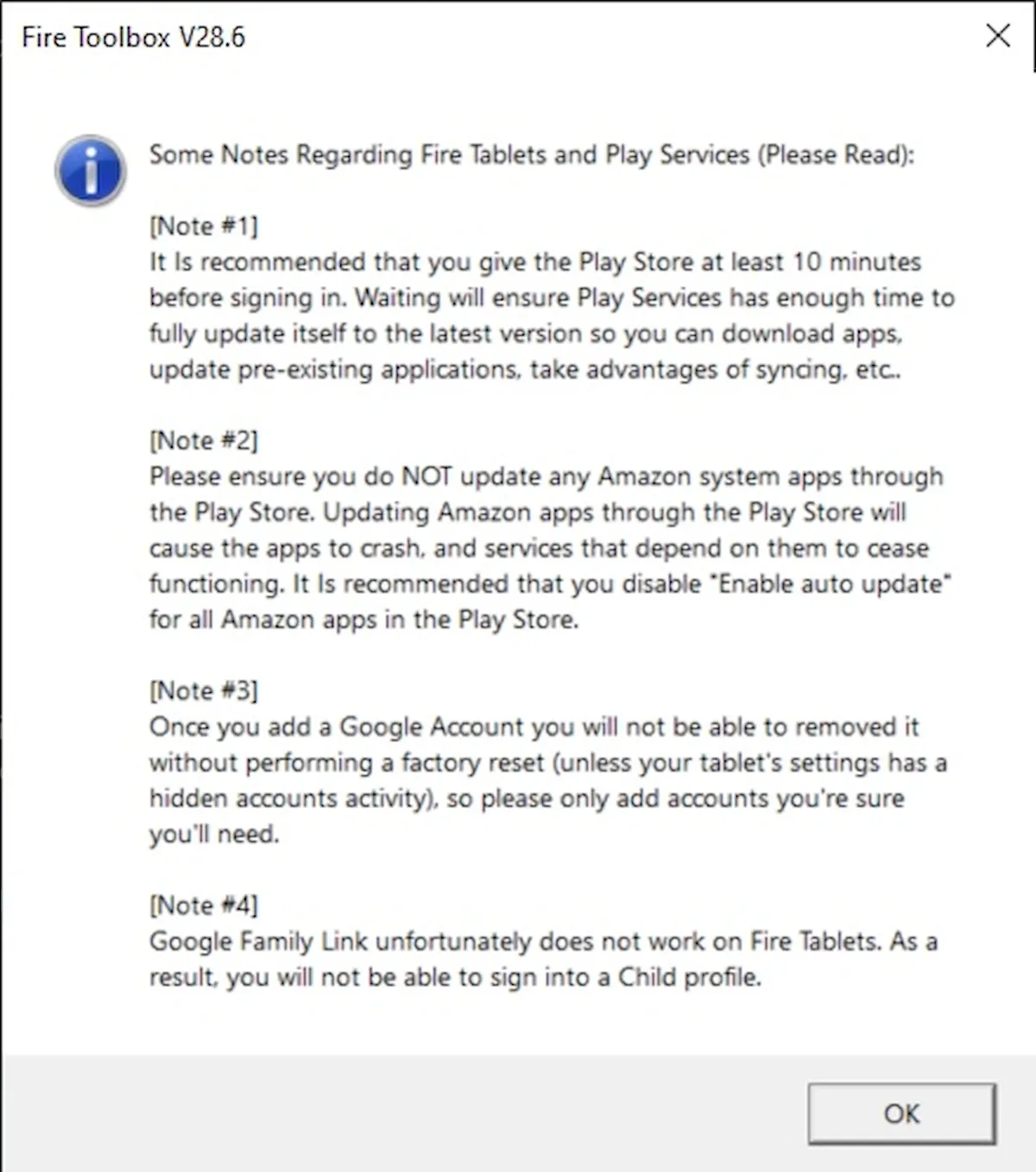
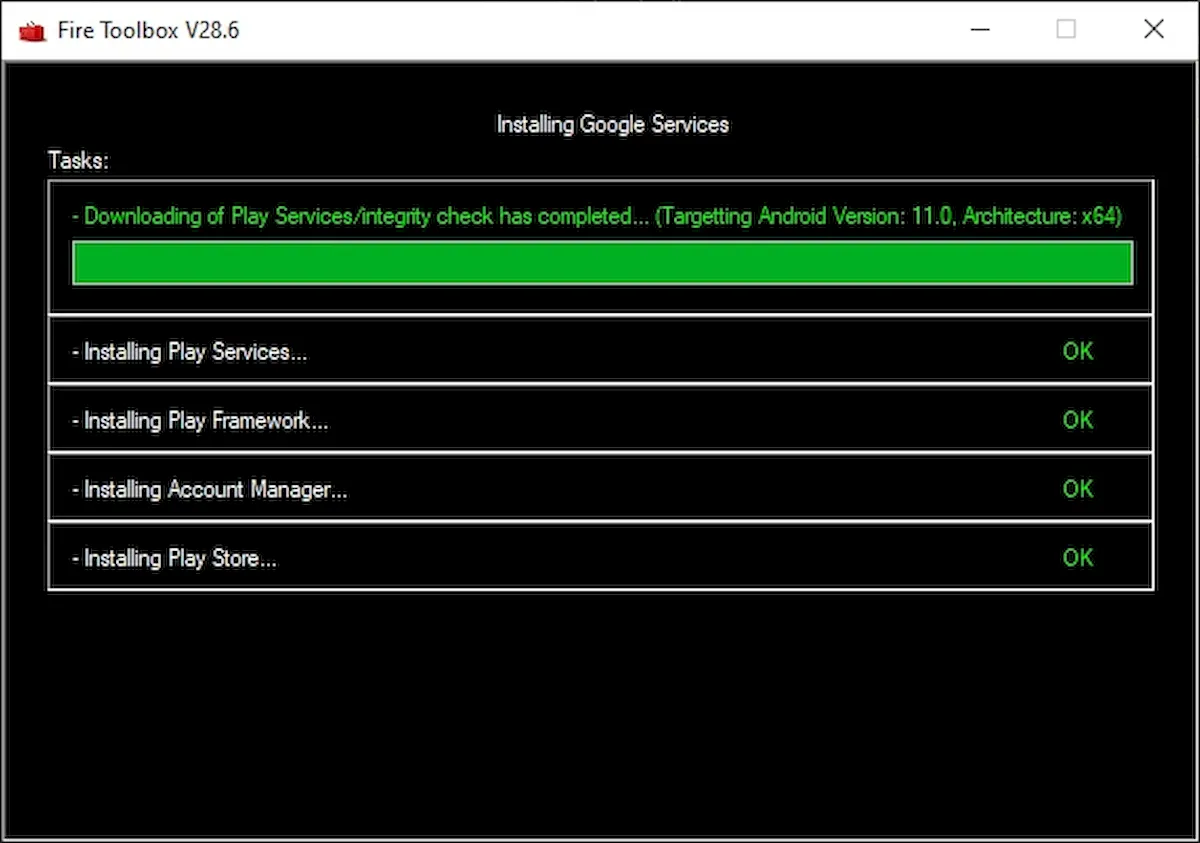
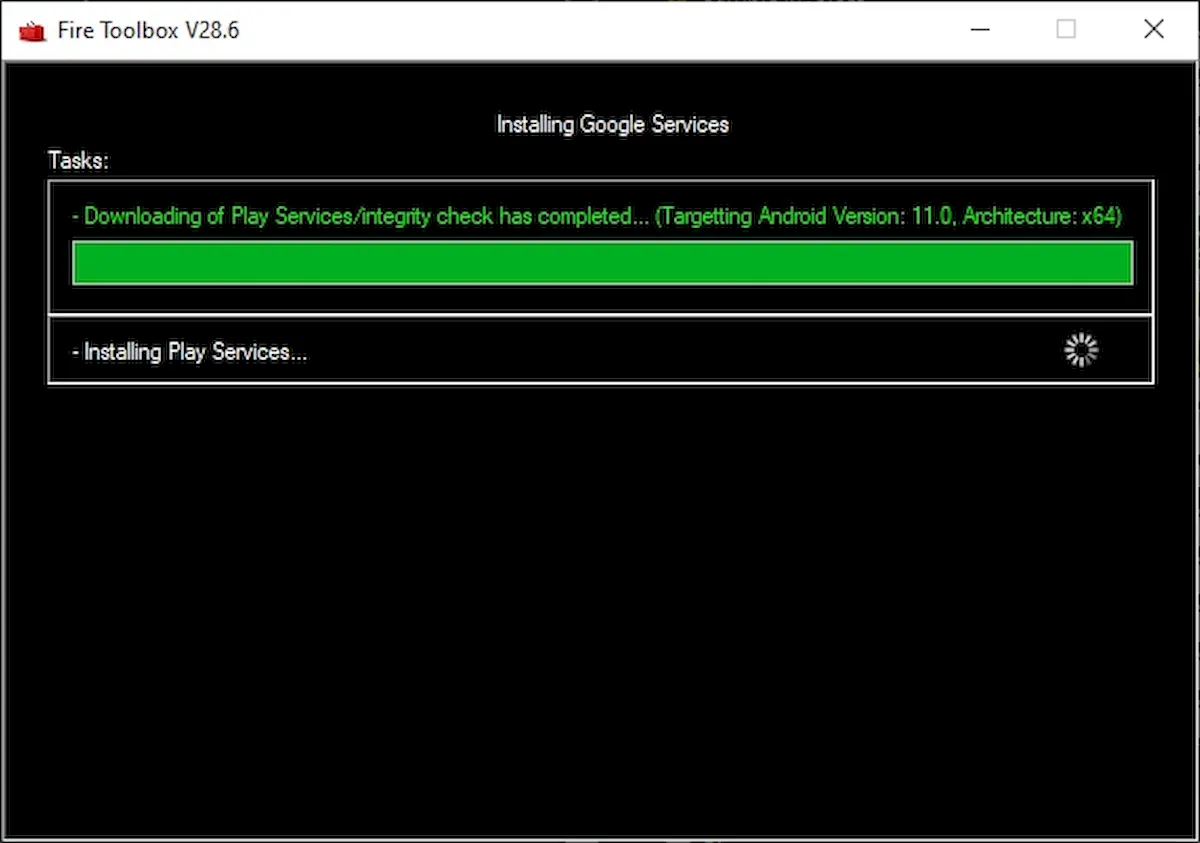
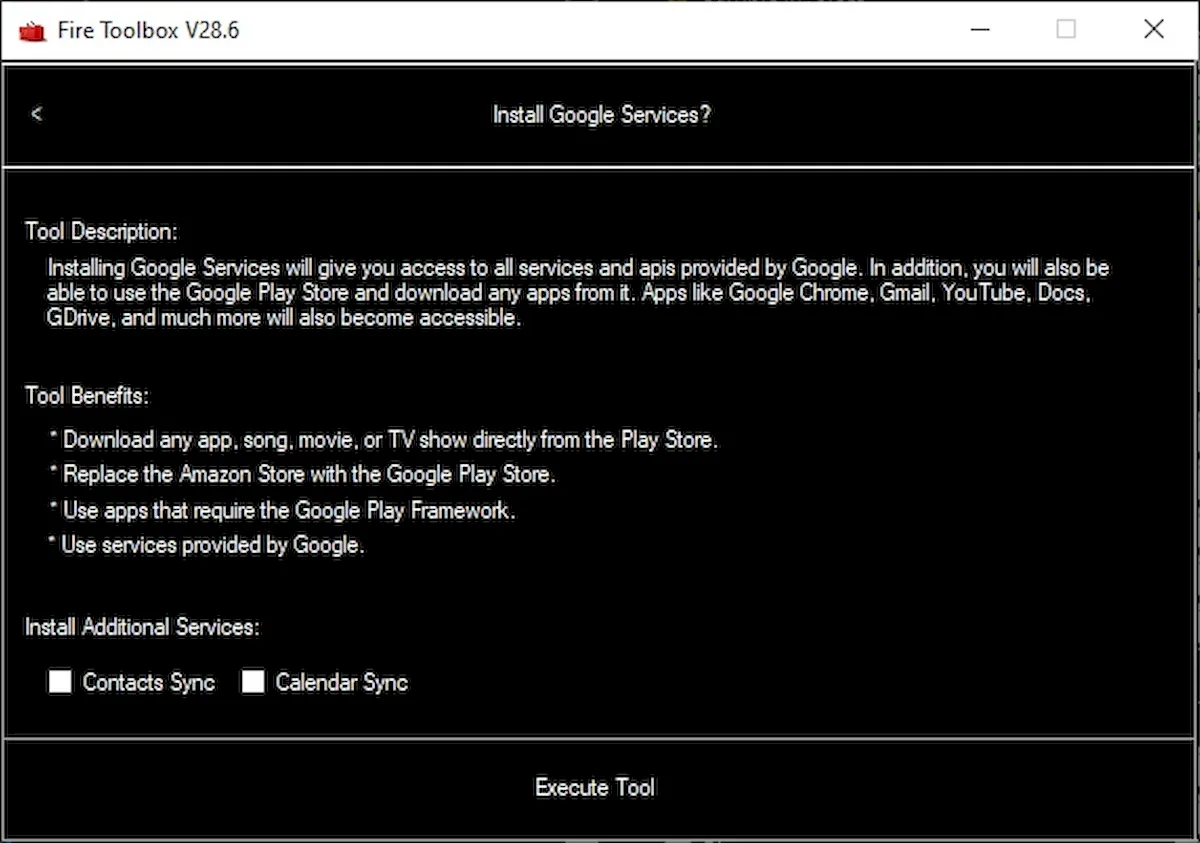
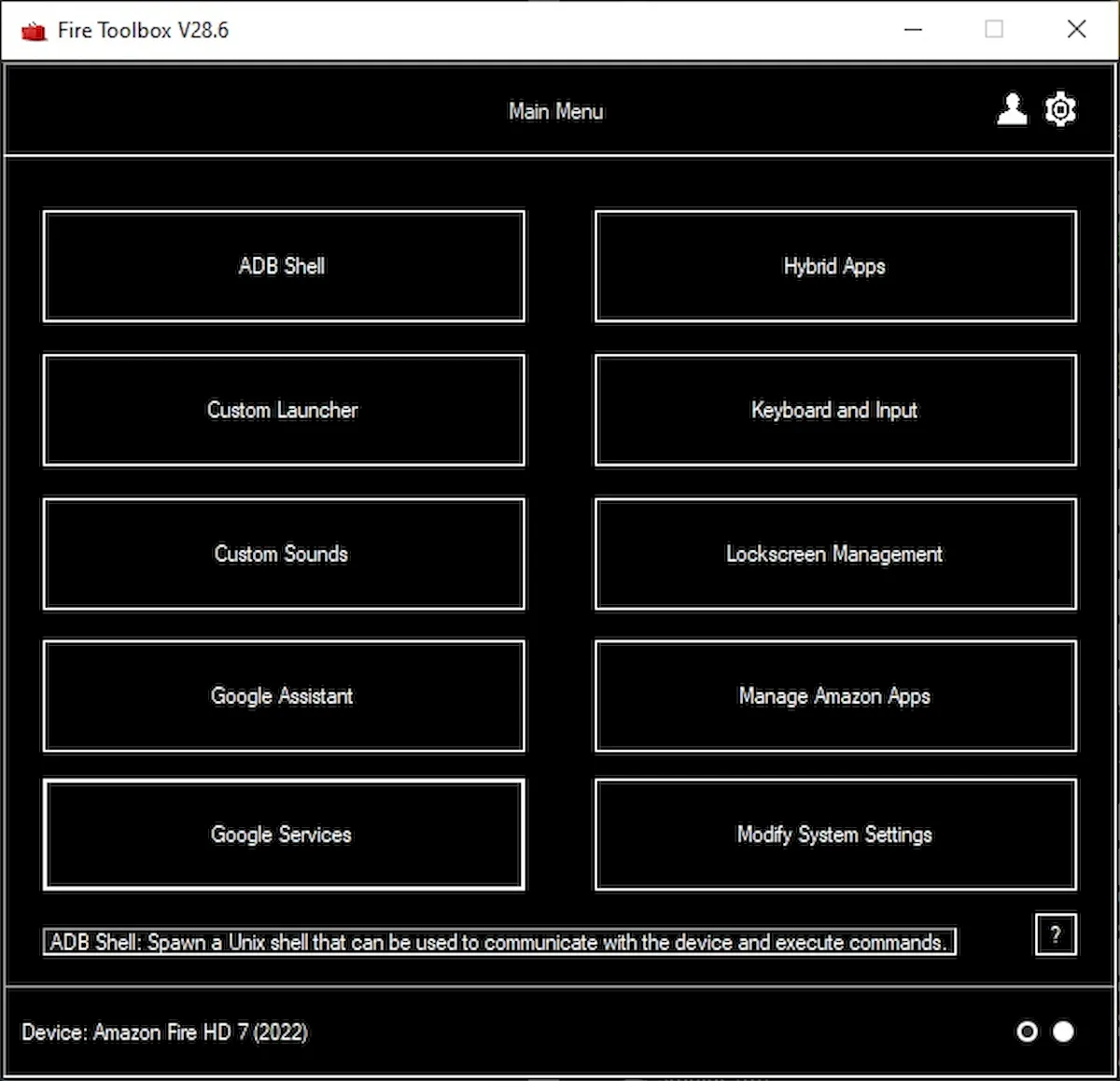
Neste ponto, o Fire Toolbox deve baixar os arquivos corretos para o seu dispositivo e instalá-los no seu tablet Fire.
Pode levar alguns minutos para que isso seja concluído, mas quando o processo estiver concluído, você verá um ícone da Google Play Store em seu tablet.
O Datastream33 recomenda esperar cerca de 10 minutos antes de tocar nesse ícone e fazer login com as informações da sua conta do Google, pois dá ao tablet a chance de baixar e instalar as atualizações necessárias para os Serviços do Google em segundo plano.
Lembre-se de que os tablets da Amazon não foram projetados para executar os aplicativos e serviços do Google.
Portanto, embora você possa instalar a Play Store, não há garantia de que todos os aplicativos e jogos baixados dela serão executados corretamente em um tablet Amazon Fire.
Se a qualquer momento você quiser desinstalar os serviços do Google do seu tablet, você pode executar o Fire Toolbox novamente, mas desta vez ao clicar no item de menu “Serviços do Google”, você verá opções para desinstalar serviços de reprodução, limpar dados ou gerenciar seu Contas do Google.
Como alternativa, você pode abrir o aplicativo Configurações no seu tablet Fire, selecionar o item Aplicativos e notificações e escolher a opção “Ver todos os aplicativos”.
Em seguida, role para baixo até ver os quatro aplicativos do Google que você instalou. Você pode tocar neles um por um e seguir as instruções para desinstalar esses arquivos.